Popravek: Težava Netflix Green Screen of Death
Miscellanea / / September 10, 2022
Glede na uporabnike, ko poskušajo gledati Netflix, jih blokira neprekinjen zelen zaslon, medtem ko se zvok predvaja v ozadju. To je zagotovo hujša stvar, da vam uniči celotno izkušnjo pretakanja. Toda bolj vznemirljivo je, da se zdi, da tudi preproste metode ne delujejo. Čeprav to mora biti težavno, smo našli nekaj rešitev, da odpravimo to težavo in nekoliko zmanjšamo vaš stres. Ta članek poudarja pomembne razloge za težavo Netflix Green Screen of Death in deli možne metode za njihovo odpravo.
Težave z zelenim zaslonom niso nova stvar, ko gre za pretočno vsebino. Težava se večinoma pojavi med pretakanjem na platformah, kot so YouTube, Hotstar, Netflix itd. Na srečo se za igranje uporabi običajen ponovni zagon naprave ali majhen pritisk na kable. Toda v zadnjem času je bila to zelo pogosta težava, zlasti pri aplikaciji Netflix.

Vsebina strani
-
Popravek: Težava Netflix Green Screen of Death
- 1. način: Znova zaženite napravo
- 2. način: zamenjajte kabel HDMI
- 3. način: Posodobite svojo aplikacijo Netflix
- 4. način: Posodobite gonilnik zaslona
- 5. način: Odpravljanje težav s strojnim pospeševanjem
- 6. način: Namestite predvajalnik VLC
- Zaključek
Popravek: Težava Netflix Green Screen of Death
No, do te težave so lahko različni vzroki. Na splošno je težava s smrtjo zelenega zaslona posledica okvare rokovanja kabla HDMI. Vendar obstaja veliko drugih razlogov, ki bi lahko prispevali k tej težavi. Tukaj je seznam nekaterih najpogostejših rešitev za odpravo težave z zelenim zaslonom Netflix.
{Problem} Zeleni zaslon smrti po gledanju netflixa več kot nekaj časa od netflix
Spodnje metode so namenjene odpravljanju težave ne glede na napravo, ki jo uporabljate. Ne glede na to, ali uporabljate telefon s sistemom Android, iPhone, iPad ali prenosni računalnik z operacijskim sistemom Windows, vam bodo ti popravki pomagali rešiti problem zelenega zaslona smrti.
Oglasi
1. način: Znova zaženite napravo
Čeprav se sliši najbolj znano, velja ponovni zagon omeniti kot prvo rešitev te težave. To je zato, ker so včasih težave, kot je zeleni zaslon, lahko posledica zgolj napake v sistemu. V tem primeru nima smisla poskušati z nečim pretiravati, da bi se izognili težavi. Samo znova zaženite sistem in če je bil tam zaradi kakšne napake, bo že izginil.
Običajno je zeleni zaslon le tehnična napaka in nič drugega. Ponovni zagon naprave bo torej pomagal odpraviti težavo. Če uporabljate pametni televizor ali osebni računalnik, je bolje, da ju enkrat vklopite. Napravo lahko izklopite tako, da jo izključite iz električne vtičnice in nato znova priključite. To bo odpravilo težavo.
2. način: zamenjajte kabel HDMI
Kot že omenjeno, so eden najpogostejših vzrokov za zeleni zaslon sami kabli. Če se na vaši napravi zelo pogosto pojavlja zeleni zaslon, ne glede na to, katero platformo uporabljate, je to morda glavni vzrok. Mnogi uporabniki Reddita so težavo odpravili tako, da so svoje kable HDMI preprosto zamenjali z novimi:
Oglasi
Oglasi
V tem primeru izklopite napravo, odstranite kabel HDMI in ga znova priključite ter preverite, ali deluje. Če ne, lahko razmislite o zamenjavi kabla HDMI, da zagotovite, da ni težava v kablu HDMI.
3. način: Posodobite svojo aplikacijo Netflix
Če se s težavo zelenega zaslona smrti soočate posebej vsakič, ko uporabljate Netflix, je to morda tudi težava s samo aplikacijo. Uporaba zastarele različice aplikacije lahko povzroči takšne težave. Zato se prepričajte, da uporabljate najnovejšo različico Netflixa, ali pa ga posodobite na najnovejšo različico in poskusite znova pretakati.
4. način: Posodobite gonilnik zaslona
Naslednja stvar na seznamu, ki bi verjetno lahko vplivala na vaš Netflix z zelenim zaslonom, je zastarel gonilnik zaslona. V takem primeru bi morala posodobitev gonilnikov odpraviti težavo za vedno. Če želite posodobiti gonilnike zaslona, je tukaj vse, kar morate vedeti.
- Pojdite v upravitelja naprav.
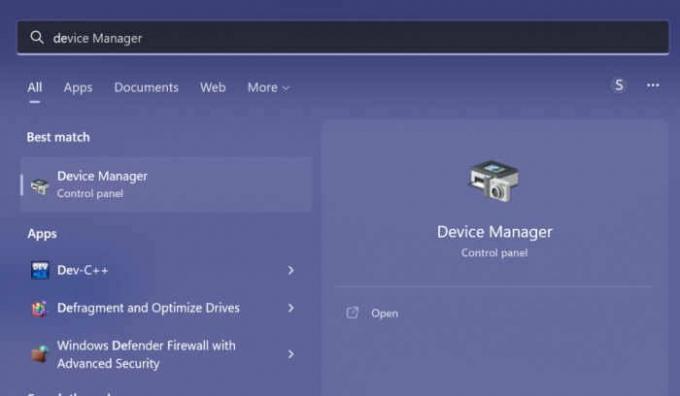
- Zdaj poiščite Display Adapters in kliknite ikono puščice poleg njih.
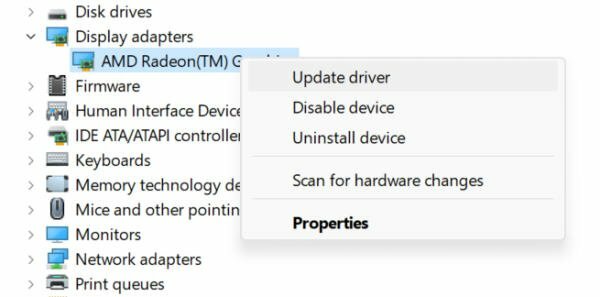
- Z desno miškino tipko kliknite svojo grafično kartico in izberite Posodobi.

- Kliknite »Samodejno poišči gonilnike« in ga posodobite.
Oglaševanje
5. način: Odpravljanje težav s strojnim pospeševanjem
Drug pogost razlog, da lahko naletite na takšne težave, ko poskušate pretakati spletno vsebino, je strojno pospeševanje. Edini način, da se temu izognete, je odpravljanje težav s pospeševanjem strojne opreme. Koraki za odpravljanje težav so naslednji:
- Z desno miškino tipko kliknite video in pojdite na Nastavitve.

- Zdaj kliknite na Strojno pospeševanje.
- Izklopite okno in ponovno naložite spletno mesto.
Strojno pospeševanje lahko vklopite v brskalniku (v primeru uporabe spletne strani Netflix) ali v sami aplikaciji v nastavitvah > video nastavitve.
6. način: Namestite predvajalnik VLC
V mnogih primerih je razlog, zakaj se video ne predvaja in se sooča z zelenim zaslonom smrti, težava s kodekom. Kodek je poškodovan ali pa se ni uspel zagnati za lepljenje videoposnetka, zato se soočate s težavo z zelenim zaslonom.

Zapleten način je, da enkrat za enkrat osvežite vse kode. Vendar pa lahko preprosto popravite težavo tako, da preprosto namestite multimedijski predvajalnik VLC na svoj osebni računalnik/pametni telefon/pametni televizor. Zamenjal bo kodek z novim in težava bo odpravljena.
Zaključek
Na splošno je zeleni zaslon težave s smrtjo posledica kablov strojne opreme ali zastarelih gonilnikov grafične kartice. Če pa se zdi, da ti v vašem primeru ne ustrezajo, lahko poskusimo tudi druge metode. Če imate to težavo samo med pretakanjem na Netflixu, je morda težava tudi v aplikaciji. V tem primeru bi morala težava odpraviti posodobitev aplikacije. Kakor koli že, sporočite nam, ali je bil ta članek koristen, in delite z nami, kaj je dejansko povzročilo to težavo in kako ste jo rešili.

![Kako namestiti Stock ROM na Konka F2 [vdelana programska oprema Flash File / Unbrick]](/f/0cd847ea6b7f01c317203e36c4461b32.jpg?width=288&height=384)
![Kako namestiti Stock ROM na Iris Vox Steel Plus [Datoteka vdelane programske opreme / Odstranitev]](/f/7560431e1fbf0b56582faf0bb60088b8.jpg?width=288&height=384)
